
发布时间:2021-09-28 13: 18: 19
一款优秀的悬疑电影离不开光线的运用,通过光线的调度可以很好地营造出悬疑的气氛。作为普通的视频制作者,我们可能没有专业的灯光设备,但我们一样能够通过强大的视频编辑软件会声会影的光线滤镜营造出悬疑氛围。
一、导入素材
首先将需要营造悬疑氛围的视频、照片等素材导入到视频编辑软件会声会影中。这里使用的是一个人群视频。
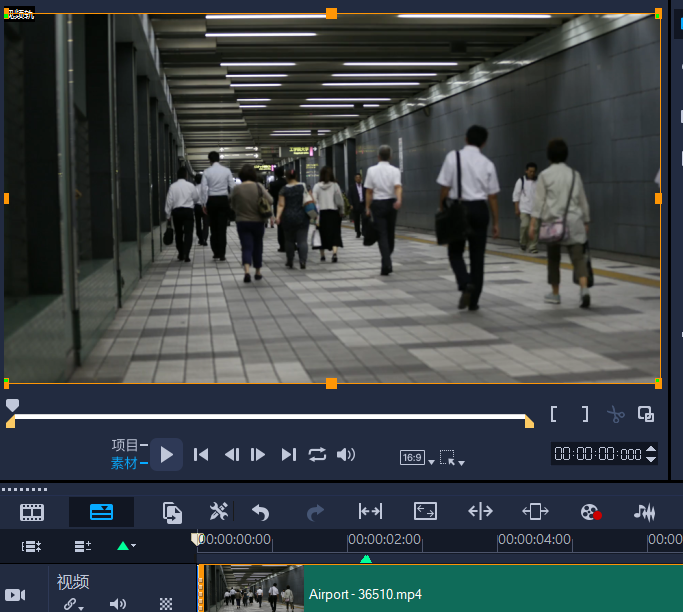
图1:导入素材
二、添加光线滤镜
点击工具栏下方的FX(滤镜)找到,在右边的众多滤镜中找到光线滤镜。如果找不到也可以直接通过上方的搜索栏搜索光线,这样也可以得到光线滤镜。
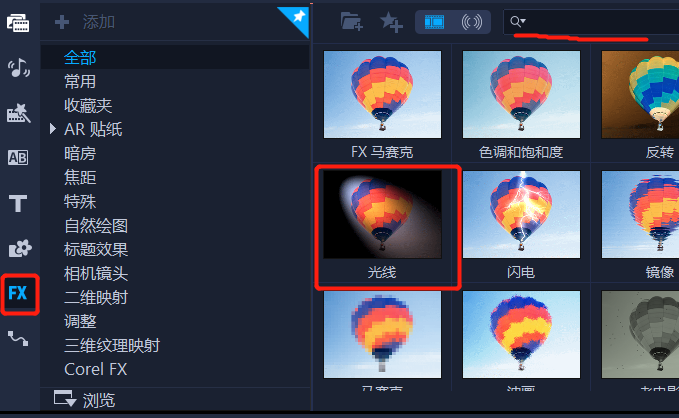
图2:光线滤镜位置
通过鼠标将光线滤镜拖动到视频轨道的视频素材上,得到的效果如图3。可看到除光线照射部分较之原视频更暗,光线照射外的其它部分已不可见,这就是光线滤镜的效果。
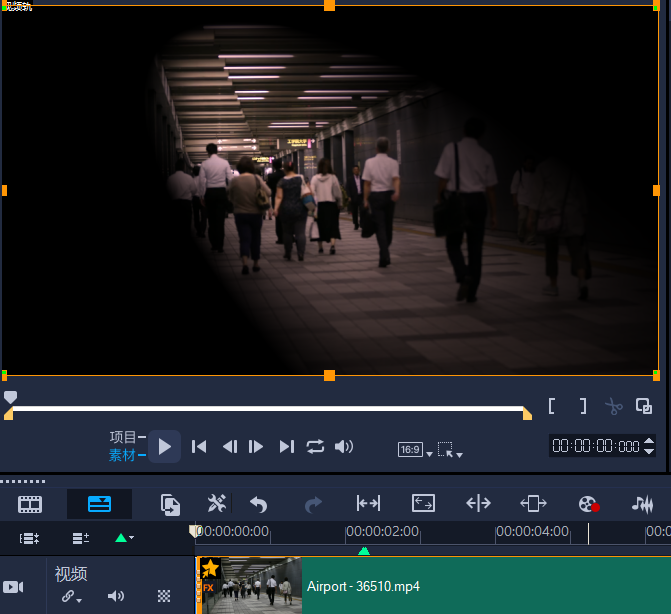
图3:光线滤镜效果
三、设置光线滤镜
接下来我们需要对光线滤镜进行设置,使之凸显悬疑氛围。
右键视频素材,在展开的选项中选择最上方的打开选项面板,在选项面板中的效果面板下点击自定义滤镜,调出光线滤镜的设置窗口。
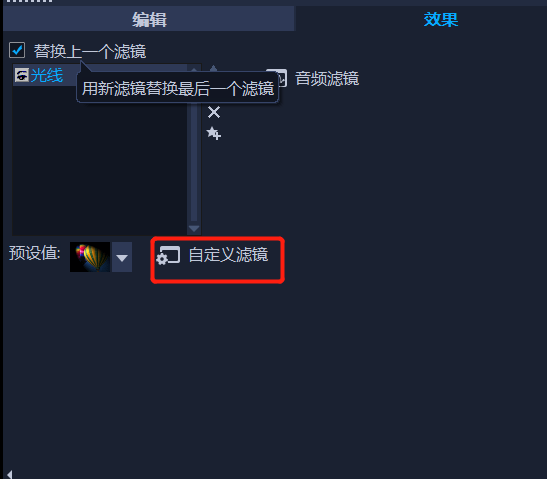
图4:自定义滤镜
在设置窗口中我们可看到原视频与添加了光线滤镜的视频的对比以及可供设置的功能、参数。
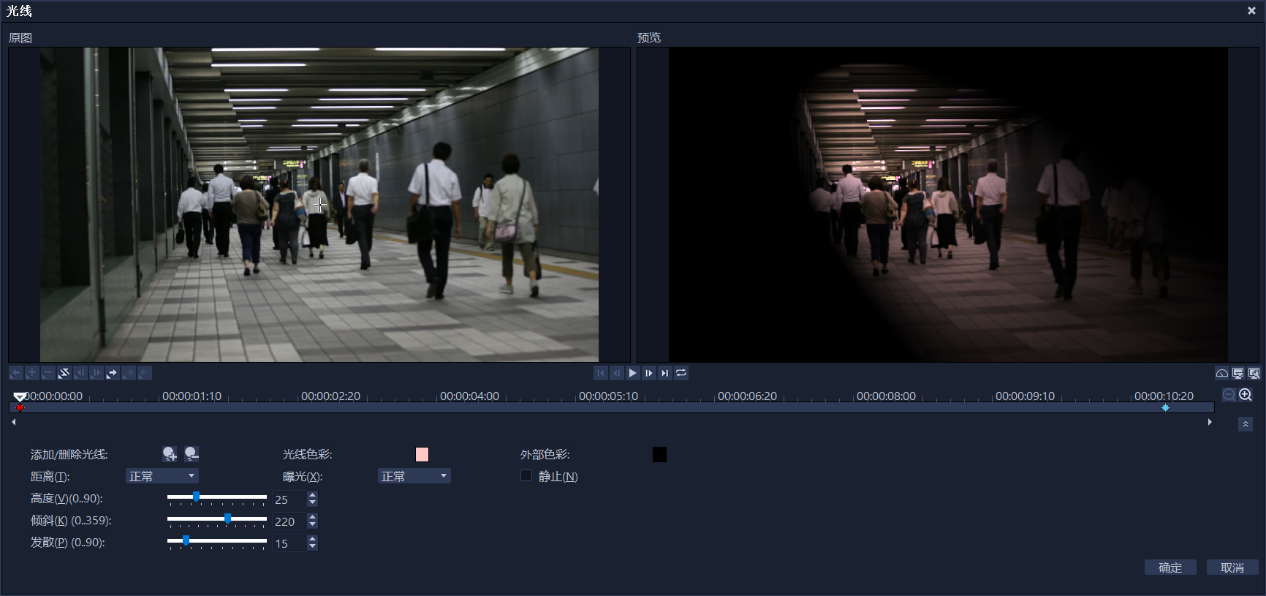
图5:光线滤镜设置窗口
在这里我们主要调整的是高度、倾斜、发散还有光线色彩。高度越小光束越细长,越大越接近圆形;倾斜可以改变光线照射的角度;发散能改变光线照射范围的大小,发散越小光线照射范围越小,反之越大;光线色彩的选择调节则可以营造出不同的氛围感。
在视频的第一个关键帧里,将高度调整为0,倾斜调整为54,发散调整为90,光线色彩Hex的取值为#E47878。设置完成后右键第一个关键帧点击复制并粘贴到全部,即可将效果快速粘贴到第二个关键帧中。
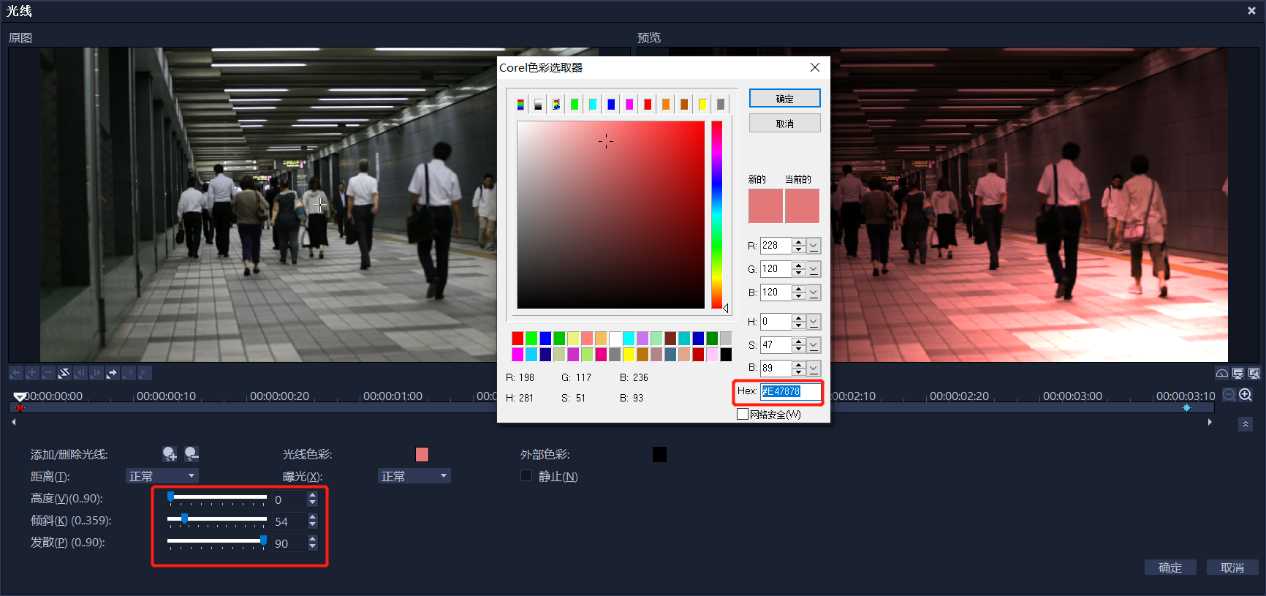
图6:光线滤镜设置
设置完成后的效果如图7所示,耀眼的白光进入建筑物后顿时变得猩红,再配上诡异的音乐整个悬疑的气氛立即凸显。

图7:效果图
除了光线外,在视频编辑软件会声会影的滤镜库里还有许多有趣实用的滤镜,关于这些滤镜的使用方法与技巧,欢迎访问会声会影中文网站进行学习。
作者:刘白
素材下载链接:https://pixabay.com/zh/videos/airport-people-crowd-busy-36510/
展开阅读全文
︾
爱情是两个人缔结婚姻的一项重要条件,执子之手,与子偕老,共同打造属于自己的甜蜜家庭,尤其是婚礼上对着对方说出那句我愿意的时候,更是对两个人的爱情许下了一声的承诺。今天就为大家分享一个婚礼视频模板。
查看详情不得不说,现在的片水准越来越低了,演员演技生硬,剧情老套毫无看点。和这些电视剧相比,经典的爱情电影实在是令人回味无穷。大家在看电影的时候会不会有将精彩片段剪辑下来的欲望呢?
查看详情对于喜欢拍照的人来说,大部分都DIY过电子相册,或者在一些重要场合——比如婚礼,新郎/新娘会DIY一个电子相册在婚礼上播放,那新手怎么DIY制作相册模板?下面就详细说说DIY相册制作方法。
查看详情